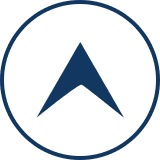ブログにアドセンスを設置して報酬を得るアドセンスブログ手法では、アクセスの解析からの分析とその結果の修正が欠かせません。
そのためにもアクセス数など情報を入手しないといけないわけですが、それにはグーグルアナリティクス(Google Analytics)を使うことをオススメします。
グーグルの無料サービス機能の一つですが、無料サービスとは思えないほどの情報を得ることができます。
このグーグルアナリティクスを使えるようにするには、コードの取得とブログへの関連付けをしないといけませんので、そちらの方法を説明していきます。
グーグルアナリティクスのアカウント作成とコード取得方法
それではます、グーグルアナリティクスのアカウント作成方法を説明していきます。
グーグルアナリティクスの機能を利用するためにはGmailアカウントが必要になります。
まだGmailアカウント(Gmailのメールアドレス)を取得していない方は、こちらの記事を参考にして、取得してください。
1. グーグルアナリティクスのページを開きましょう。
こちらをクリックするとグーグルアナリティクスのページが開きます。
(この記事ではすでにGmailアカウントを取得しているという設定で、話を進めていきます。まだの方はこちらをクリックしてGmailアカウントを取得してくださいね。)
2. 開いたグーグルアナリティクスのページの右上の方にある「ログイン」をクリックします。

3. つづいて次の画面では「Googleアナリティクスの使用を開始」の「お申し込み」をクリックします。

4. 「新しいアカウント」ページが開きます。

このページの「アカウント設定」と「プロパティ設定」の箇所に必要事項を入力していきます。
その部分を拡大したものがこちらです。

「アカウント設定」には好きなアカウント名を入力しましょう。
一つのアカウントで複数のトラッキングIDを持って複数のブログの解析データを確認することができます。
「プロパティ設定」では、解析したいブログの情報を入力していきます。
「ウェブサイト名」とその「ウェブサイトのURL」を入力してください。
「http」か「https」かも選択できますので、忘れないようにしましょう。
「業種」はご自身の職業を選択します。
「レポートのタイムゾーン」は、当てはまるタイムゾーンを選択してください。
日本は最後の方にありますので、一番下までスクロールするといいでしょう。
すべてを入力した後、「データ共有設定」を確認します。
基本的にデフォルトのままで大丈夫ですが、共有したくないデータがあれば、チェックを外すこともできます。
すべてが問題なければ、一番下にある「トラッキングIDの取得」をクリックします。
5. Googleアナリティクス利用規約が表示されますので、確認しましょう。

一番上に「アメリカ合衆国」となっていますので、お住まいの国が異なる場合は、変更しましょう。
ここも前と同じく、日本は最後の方にあります。
小さなボックス2箇所に合意を示すチェックを入れ、一番下の「同意する」をクリックしてください。
6. トラッキングIDが発行されます。

赤線が引かれているUAで始まる9桁プラス1桁の数字の「トラッキングID」と赤枠で囲んであるグローバルサイトタグのどちらかを使って、ブログとグーグルアナリティクスを関連付けていくことになります。
ここでは一番簡単な「All in One SEO Pack」を使ってブログに関連付けする方法を解説していきます。
取得したコードをAll in One SEO Packを使ってブログに関連付けする方法
グーグルアナリティクスで取得したトラッキングIDとアクセス解析をしたいブログを関連付けるためには、いくつかの方法がありますが、ここでは一番簡単な「All in One SEO Pack」を使っての関連付け方法を解説していきます。
1. 「All in One SEO Pack」の「一般設定」を開いてください。

2. 設定項目が現れますので、ずっと下にスクロースしていって「Google設定」を開いてください。

「Google設定」の一番下に「GoogleアナリティクスID」という項目がありますので、ここに取得したトラッキングIDを入力します。
最後に一番下にある「設定の更新」をクリックすることを忘れないでくださいね!
以上で、グーグルアナリティクスとブログサイトの関連付けは終了です。
グーグルアナリティクスの基本的な使い方
続いてグーグルアナリティクスの基本的な使い方を説明しましょう。
グーグルアナリティクスで得られる情報は、とても膨大です。
多種多様に及んでおり、全部を把握するにはとても時間がかかってしまいます。
ですので、まず最初に3つの情報ページを毎日見るようにして分析する目を鍛えていってください。
慣れてくると色んな情報を組み合わせて、これはこういう傾向かな~、などと想像したりできるようになりますので。
それぞれの情報は、トラッキングIDをブログサイトに関連付けした後に、Gmailアカウントにログインした状態で「グーグルアナリティクス」のサイトに移動すると表示されるようになっています。
関連付けされた「グーグルアナリティクス」ページの左側にいろいろな情報が見られる選択肢がありますので、それらをクリックしていくとより詳細な情報が確認できます。
それでは3つの情報情報ページをそれぞれ、説明していきます。
「ユーザー」の「概要」
「ユーザー」の「概要」ページでは複数の情報が見ることができます。

この画像は、僕が運営しているブログのデータです。
画面上には「ユーザー」の1週間の情報が折れ線グラフで表され、その下に表示されている「ユーザー」、「新規ユーザー」、「セッション」、「ユーザーあたりのセッション数」、「ページビュー数」、「ページ/セッション」と小さな折れ線グラフとともに並んでいます。
この画面をさらに下にスクロールすると、「平均セッション時間」と「直帰率」が表示されます。
それぞれの情報が示す意味は、マウスアイコンを「セッション」などの上に重ねると表示されます。
また、小さな折れ線グラフをクリックすると、大きな折れ線グラフがその情報に変わります。
右上にある「時間別・日・週・月」をクリックすると、見たい情報の期間を設定することができます。
デフォルトでは「昨日から1週間分」になっていますが、これを月ごとに変えたり、カスタマイズとして特定の日から特定の日まで指定することもできます。
このページで気にしてもらいたい数字は「ページビュー数」と「直帰率」になります。
ページビュー数
「ページビュー数」はブログにどれだけ訪問者が来てくれているかを見るのに便利な情報です。
単純に計算してですが、月に10万円を稼ぐためには、クリック率が1%、クリック報酬が30円として、このような計算式が成り立ちます。
100,000円 = 一月の日数 30日 x 一日のPV数 11,112PV x クリック率 1% x 報酬30円
つまり、単純に一日のPV数が1万を30日続ける必要がある、ということになります。
初めて直ぐだと、1万PVなんて無理、と思ってしまう数字かもしれませんが、大丈夫です。
僕が例としてあげた画像は、1年ほど作り込んで、今はほとんど放置状態のブログです。
それでも毎日2000pvほどを稼げていますので、毎日記事を更新していけば、1万PVは不可能な数字ではありません。
初めのうちはどのくらい自分のブログが育ったのかを実感するための数字と捉えてもらえれば大丈夫です。
直帰率
「直帰率」はあなたのサイトに訪れた訪問者のうち、1ページを見ただけでサイトを離れている人たちの率を表しています。
この数字が小さければ小さいほど、訪問者があなたのサイトに来て2ページ以上、閲覧してくれたことを意味します。
直帰率が下がれば、滞在時間が伸びてきます。
それによってあなたのサイトのSEOもどんどん強くなっていきます。
そのためにも、記事更新の際には内部リンクを貼れる内容の記事をいくつか作成できるような内容を常に意識してください。
「集客」内「キャンペーン」の「オーガニック検索キーワード」
このページではあなたのサイトに訪問した人たちがどのような検索キーワードであなたのサイトに訪れたのか、がわかります。

狙っていたキーワード以外にも、こんなキーワードでも検索しているのか、と自分以外の発想を発見することがあるので、すごく参考になることがあります!
こちらの情報も、見たい期間に設定することができます。
「行動」内「コンテンツ」の「すべてのページ」
このページでは、どのサイトに訪問者が来てくれているのか、がわかります。

ページはパーマリンクで表示されますが、表の上の「ページタイトル」をクリックするとページタイトルに変わって表示されます。
このページで、どの記事に人気があって、どの記事には人気がない、ということがわかりますし、情報表示期間を変えることで、どのくらいの時期、アクセスを集められたのかを確認することもできます。
最後に
いかがでしたでしょうか?
無料サービスとはいえ、得られる情報がとんでもなく膨大なグーグルアナリティクス、ぜひ使いこなして今後のブログ運営に役立つ分析をしていってもらいたいと思います。
初めのうちは、情報が膨大すぎて手に余る様に感じるかもしれませんが、まずはこの記事で紹介した3つの情報を理解するようにして、そこから自分なりにいろいろと数字の意味を考えてみてください。
そうすることによって独自目線が鍛えられ、あなた独自の色が鮮やかになるサイトへと成長していくことでしょう。
最後に一点、とても重要事項をお伝えします。
グーグルアナリティクスはデフォルトの状態ですと、26ヶ月間のデータしか表示しないようになっています。
これから長々と運営をしていく、最終的には情報発信など他のインターネットビジネスジャンルも試してみたい、と思われているのであれば、初めてブログを作ったときからの情報を削除されることなく、残しておいたほうがいいでしょう。
そのためにはグーグルアナリティクスの設定を変更しないといけません。
その変更方法については、こちらの記事で説明していますので、よろしければ参考にしてください。